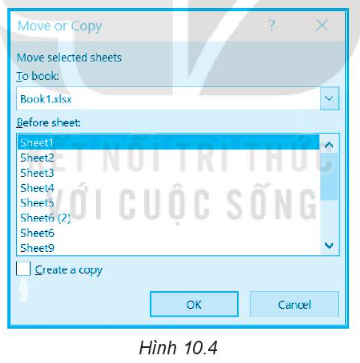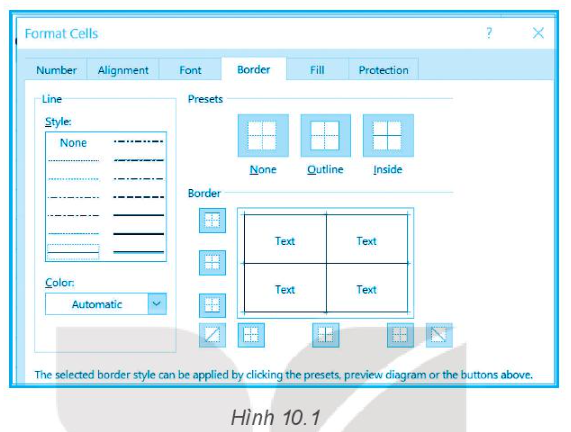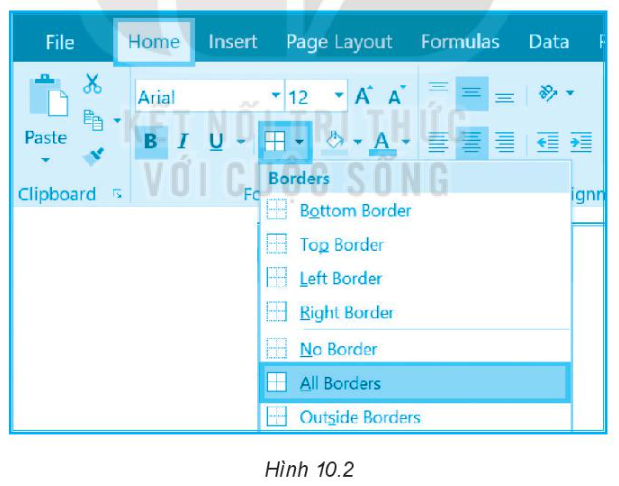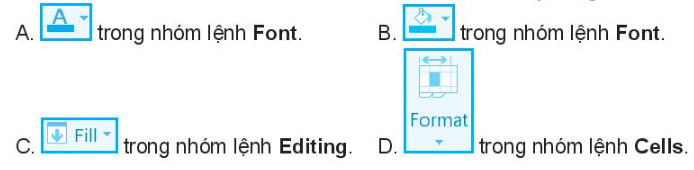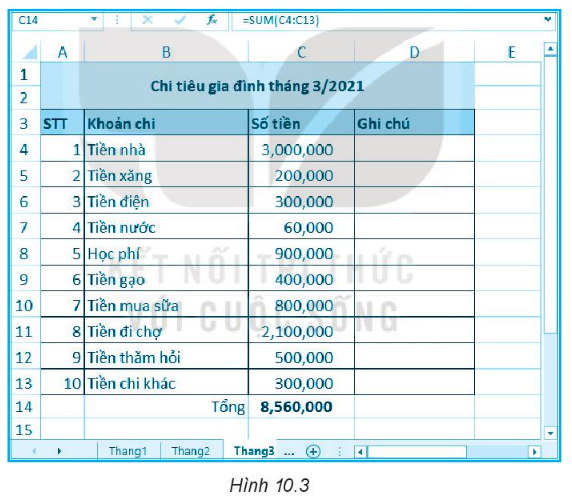Anonymous
0
0
Sách bài tập Tin học 7 Bài 10 (Kết nối tri thức): Hoàn thiện bảng tính
- asked 6 months agoVotes
0Answers
0Views
Giải sách bài tập Tin học 7 Bài 10. Hoàn thiện bảng tính
Câu 10.1 trang 36 SBT Tin học 7:
A. Nháy chuột vào nút ![]() phía dưới trang tính.
phía dưới trang tính.
B. Trong thẻ Insert chọn lệnh Table trong nhóm lệnh Table.
C. Nháy nút phải chuột lên tên trang tính và chọn Insert/Worksheet.
D. Trong thẻ Home, chọn lệnh Insert/Worksheet trong nhóm lệnh Cells.
Trả lời:
Đáp án đúng là: A, C, D
Một số cách thêm trang tính:
A. Nháy chuột vào nút ![]() phía dưới trang tính.
phía dưới trang tính.
C. Nháy nút phải chuột lên tên trang tính và chọn Insert/Worksheet.
D. Trong thẻ Home, chọn lệnh Insert/Worksheet trong nhóm lệnh Cells.
Câu 10.2 trang 36 SBT Tin học 7:
A. Nháy chuột vào tên trang tính rồi nhập tên mới.
B. Nháy nút phải chuột vào tên trang tính và chọn Rename rồi nhập tên mới.
C. Nháy đúp chuột vào tên trang tính rồi nhập tên mới.
Trả lời:
Đáp án đúng là: B, C
Có thể đổi tên một trang tính bằng những cách sau: Nháy nút phải chuột vào tên trang tính và chọn Rename rồi nhập tên mới hoặc nháy đúp chuột vào tên trang tính rồi nhập tên mới.
Câu 10.3 trang 36 SBT Tin học 7:
A. Nháy chuột vào tên trang tính rồi nhấn phím Delete.
B. Nháy nút phải chuột vào tên trang tính và chọn Delete.
C. Nháy đúp chuột vào tên trang tính rồi nhấn Delete.
D. Trong thẻ Home, chọn lệnh Delete/Delete Sheet trong nhóm lệnh Cells.
Trả lời:
Đáp án đúng là: B, D
Để xóa trang tính có thể dùng các cách sau:
- Nháy nút phải chuột vào tên trang tính và chọn Delete.
- Trong thẻ Home, chọn lệnh Delete/Delete Sheet trong nhóm lệnh Cells.
Câu 10.4 trang 36 SBT Tin học 7:
Cách 2. Trong thẻ Home, chọn nút lệnh Borders rồi chọn All Borders (Hình 10.22)
a) Theo em cách nào nhanh hơn?
b) Để chọn màu xanh cho đường viền, em chọn cách nào?
Trả lời:
a) Cách 2 chọn nút lệnh nhanh hơn.
b) Để chọn thuộc tính màu cần thực hiện theo cách 1.
Câu 10.5 trang 38 SBT Tin học 7:
Trả lời:
Đáp án đúng là: B
Nút lệnh trong phương án A là để đổi màu chữ.
Nút lệnh trong phương án B là tô màu cho ô tính.
Câu 10.6 trang 38 SBT Tin học 7:
Trả lời:
Tạo trang tính Thang1 và định dạng theo mẫu ở Hình 10.3 rồi sao chép trang tính đó thành các trang Thang2, Thang3…
Cách sao chép một trang tính:
Bước 1. Nháy nút phải chuột vào tên trang tính rồi chọn Move or Copy…để mở hộp thoại như Hình 10.4
Bước 2. Chọn Create a copy.
Bước 3. Chọn vị trí trong ô Before sheet (trước trang tính) cho trang tính mới.
Bước 4. Chọn OK.